Windows 10で高速起動を無効にする必要があるのはなぜですか?
公開: 2019-04-24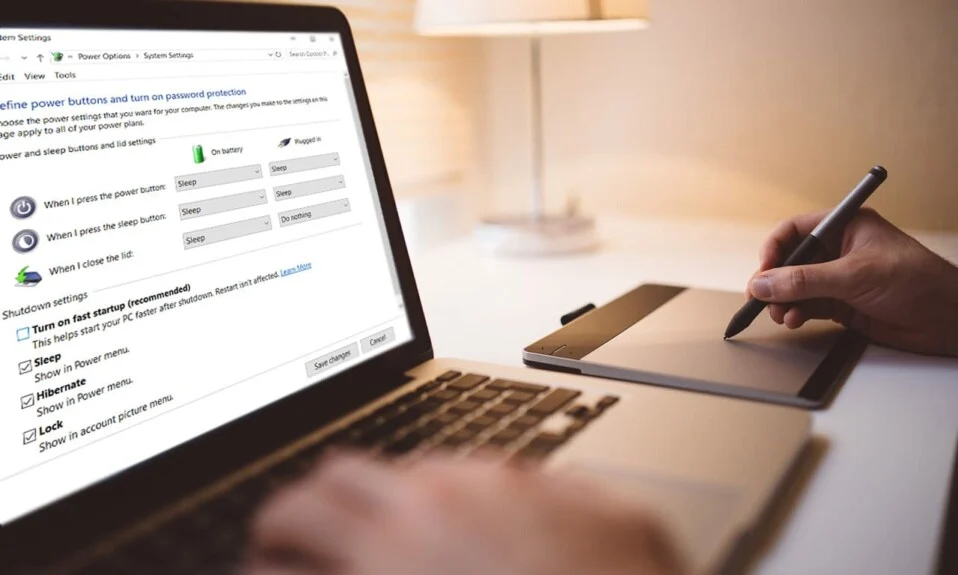
高速起動を無効にする方法をお探しですか? このガイドでは、高速起動に関連するすべてについて説明しますので、心配しないでください。 この忙しくて動きの速い世界では、人々は自分が実行する各タスクにできるだけ時間をかけないようにしたいと考えています。 同様に、彼らはコンピューターを望んでいます。 コンピュータをシャットダウンすると、完全にシャットダウンして完全に電源が切れるまでに時間がかかります。 完全に電源を切らずにラップトップのフラップを置くなど、システム障害を引き起こす可能性があるため、完全にシャットダウンしない限り、ラップトップを遠ざけたり、コンピューターの電源を切ったりすることはできません。 同様に、コンピューターまたはラップトップを起動すると、起動に時間がかかる場合があります。 これらのタスクを高速化するために、Windows10には高速起動と呼ばれる機能があります。 この機能は新しいものではなく、最初にWindows 8に実装され、現在はWindows10に引き継がれています。
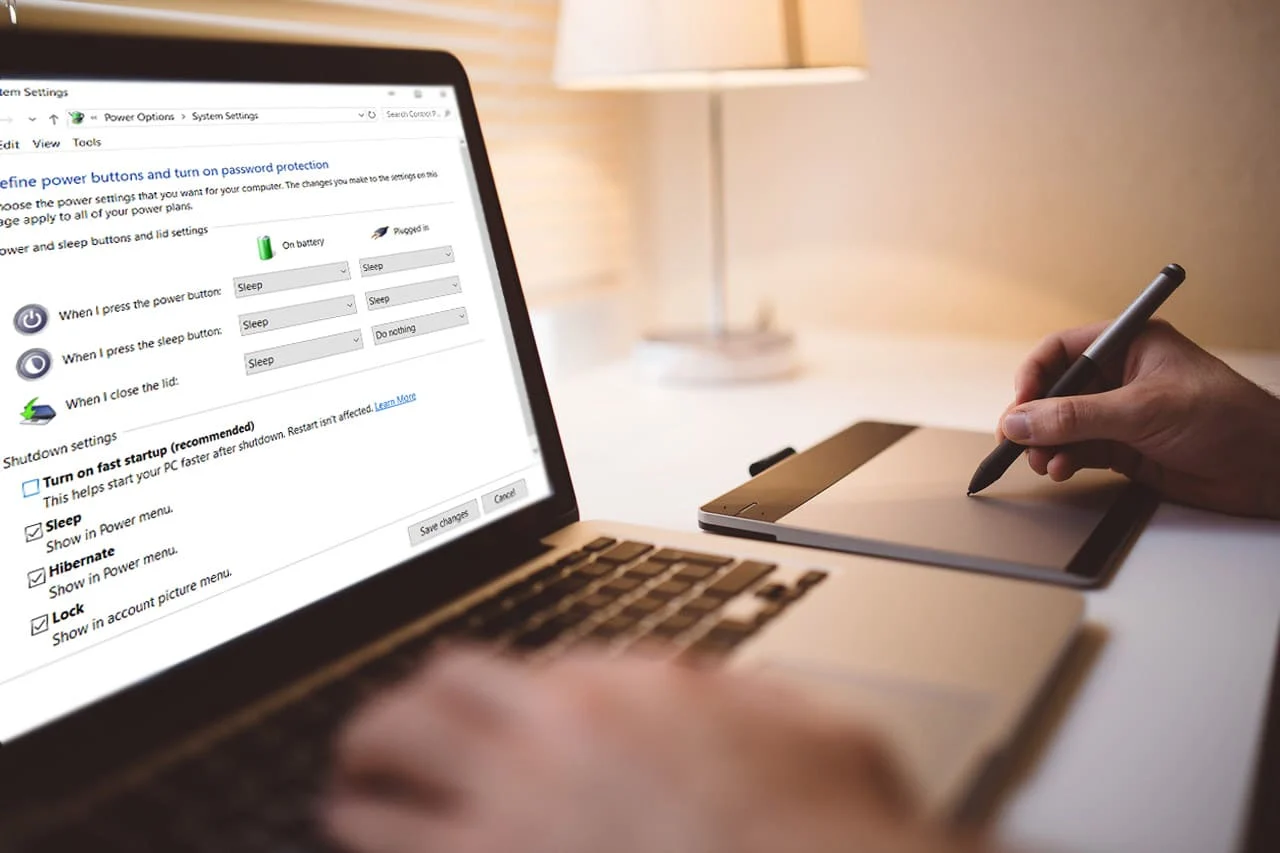
コンテンツ
- 高速スタートアップとは何ですか?どのように機能しますか?
- Windows 10で高速起動を無効にする方法は?
- 方法1:コントロールパネルの電源オプションで高速起動を無効にする
- 方法2:レジストリエディタを使用して高速起動を無効にする
高速スタートアップとは何ですか?どのように機能しますか?
高速起動は、PCを起動したときまたはPCをシャットダウンしたときに起動時間を短縮する機能です。 これは便利な機能であり、PCを高速に動作させたい人に役立ちます。 新しいPCでは、この機能はデフォルトで有効になっていますが、いつでも無効にすることができます。
高速スタートアップはどのように機能しますか?
前に、スタートアップがどれだけ速く動作するかを知っているので、2つのことを知っておく必要があります。 これらは、コールドシャットダウンと休止状態の機能です。
コールドシャットダウンまたはフルシャットダウン: Windows 10が登場する前にコンピューターが通常行っていたように、ラップトップが高速起動などの他の機能を妨げることなく完全にシャットダウンまたはオープンした場合をコールドシャットダウンまたはフルシャットダウンと呼びます。
休止状態機能: PCに休止状態にするように指示すると、PCの現在の状態、つまり開いているすべてのドキュメント、ファイル、フォルダー、プログラムがハードディスクに保存され、PCの電源がオフになります。 したがって、PCを再度起動すると、以前のすべての作業を使用できるようになります。 これは、スリープモードのように電力を消費しません。
高速起動は、コールドシャットダウンまたはフルシャットダウンと休止状態の両方の機能を組み合わせたものです。 高速起動機能を有効にしてPCをシャットダウンすると、PCで実行されているすべてのプログラムとアプリケーションが閉じられ、すべてのユーザーがログアウトされます。 新しく起動したWindowsとして機能します。 ただし、Windowsカーネルが読み込まれ、システムセッションが実行されているため、デバイスドライバーに休止状態の準備をするように警告します。つまり、PCで実行されている現在のすべてのアプリケーションとプログラムを、閉じる前に保存します。
PCを再起動するときに、カーネルやドライバーなどをリロードする必要はありません。 代わりに、RAMを更新し、休止状態のファイルからすべてのデータを再ロードします。 これにより、かなりの時間が節約され、ウィンドウの起動が速くなります。
上で見たように、高速起動機能には多くの利点があります。 しかし、その一方で、欠点もあります。 これらは:
- 高速起動が有効になっている場合、Windowsは完全にはシャットダウンしません。 一部の更新では、ウィンドウを完全にシャットダウンする必要があります。 したがって、高速スタートアップが有効になっている場合、そのような更新を適用することはできません。
- ハイバネーションをサポートしていないPCは、高速起動もサポートしていません。 したがって、そのようなデバイスで高速起動が有効になっていると、PCが正しく応答しなくなります。
- 高速起動は、暗号化されたディスクイメージに干渉する可能性があります。 PCをシャットダウンする前に暗号化されたデバイスをマウントしたユーザーは、PCが再起動したときに再度マウントします。
- デュアルブートでPCを使用している場合、つまり2つのオペレーティングシステムを使用している場合は、高速スタートアップを有効にしないでください。高速起動を有効にしてPCをシャットダウンすると、Windowsがハードディスクをロックダウンし、そこからアクセスできなくなります。他のオペレーティングシステム。
- システムによっては、高速起動が有効になっていると、BIOS / UEFI設定にアクセスできない場合があります。
これらの利点により、ほとんどのユーザーは高速起動を有効にしないことを好み、PCの使用を開始するとすぐに無効にします。
Windows 10で高速起動を無効にする方法は?
何か問題が発生した場合に備えて、必ず復元ポイントを作成してください。
高速起動を有効にすると、一部のアプリケーション、設定、ドライブが正常に機能しない場合があるため、無効にする必要があります。 以下は、高速起動を無効にするいくつかの方法です。
方法1:コントロールパネルの電源オプションで高速起動を無効にする
コントロールパネルの電源オプションを使用して高速起動を無効にするには、次の手順に従います。
1.Windowsキー+ Sを押してからcontrolと入力し、検索結果から「コントロールパネル」ショートカットをクリックします。
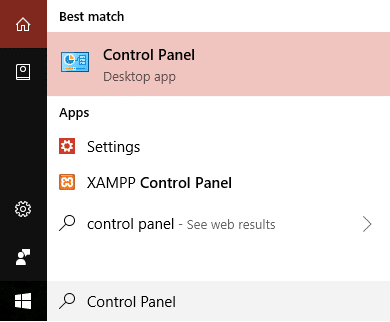
2.次に、[表示方法]が[カテゴリ]に設定されていることを確認し、[システムとセキュリティ]をクリックします。
![[システムとセキュリティ]の下の[問題の検索と修正]をクリックします](/uploads/article/485/l7nHTiGhmN0uPuMB.png)

3. [電源オプション]をクリックします。
![次の画面から[電源オプション]を選択します](/uploads/article/485/LijqJ78lpNiUSKXc.png)
4. [電源オプション]で、[電源ボタンの機能を選択してください]をクリックします。
![[電源オプション]で、[電源ボタンの機能を選択してください]をクリックします](/uploads/article/485/iPDrAgOtGGXhF8zC.jpeg)
5.「現在利用可能な設定の変更」をクリックします。
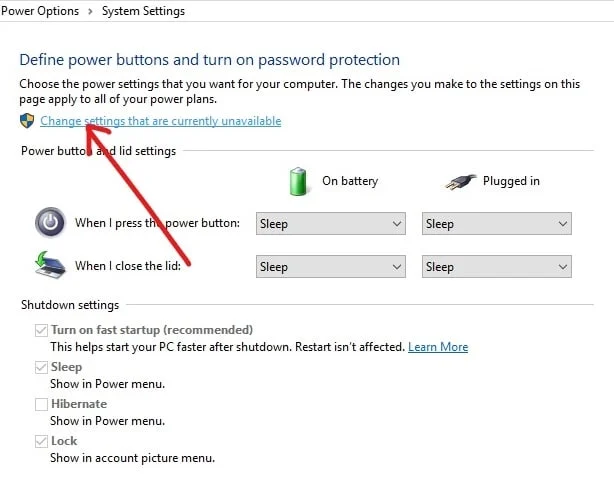
6. [シャットダウン設定]で、 [高速起動をオンにする]チェックボックスをオフにします。
![シャットダウン設定で、[高速スタートアップをオンにする]を表示するチェックボックスをオフにします](/uploads/article/485/c5zP2CZvxYi7AdWS.jpeg)
7. [変更を保存]をクリックします。
![[変更を保存]をクリックして、Windows10で高速起動を無効にします](/uploads/article/485/QJsBvRyp3nQUV2ov.jpeg)
上記の手順を完了すると、以前に有効になっていた高速起動が無効になります。
高速起動を再度有効にする場合は、[高速起動をオンにする]をオンにして、[変更を保存]をクリックします。
方法2:レジストリエディタを使用して高速起動を無効にする
レジストリエディタを使用して高速起動を無効にするには、次の手順に従います。
1.Windowsキー+ Rを押し、実行ダイアログボックスに「 regedit 」と入力し、Enterキーを押してWindows10レジストリエディターを開きます。
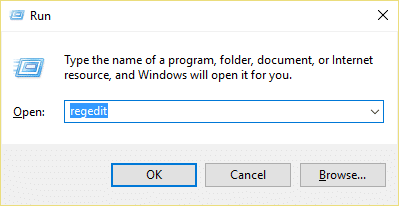
2.次の場所に移動します: HKEY_LOCAL_MACHINE \ SYSTEM \ CurrentControlSet \ Control \ SessionManager \ Power
![[レジストリ]の下の[電源]に移動して、高速スタートアップを無効にします](/uploads/article/485/lrwLl4NieFeeBC8I.jpeg)
3.右側のウィンドウペインで[電源]を選択していることを確認して、[ HiberbootEnabled ]をダブルクリックします。
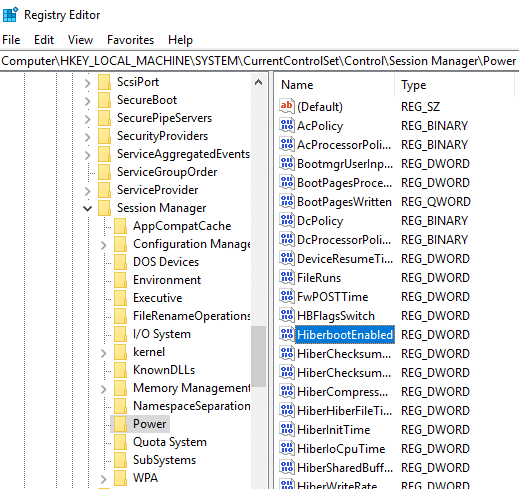
4.ポップアップの[DWORDの編集]ウィンドウで、[値のデータ]フィールドの値を0に変更して、高速起動をオフにします。
![[値]データフィールドの値を0に変更して、高速起動をオフにします](/uploads/article/485/422ATSm7dPUl2pAu.png)
5. [OK]をクリックして変更を保存し、レジストリエディタを閉じます。
![[OK]をクリックして変更を保存し、レジストリエディタを閉じます| Windows10で高速起動を無効にする](/uploads/article/485/QOP4q3go1SWCWnUM.jpeg)
上記のプロセスを完了すると、Windows10では高速起動が無効になります。 再度高速起動を有効にする場合は、値データ値を1に変更し、[OK]をクリックします。 したがって、上記の方法のいずれかに従うことで、 Windows10で高速起動を簡単に有効または無効にできます。
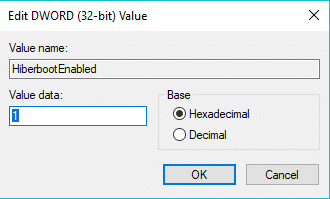
おすすめされた:
- Windows10でパフォーマンスモニターを使用する方法
- Google Chromeがクラッシュしますか? それを修正する8つの簡単な方法!
- Windows10でデバイスドライバーを更新する方法
- Windows10でBIOSにアクセスする6つの方法
この記事がお役に立てば幸いです。この質問に答えておく必要があります。Windows10で高速起動を無効にする必要があるのはなぜですか。 ただし、このガイドに関してまだ質問がある場合は、コメントのセクションでお気軽に質問してください。
